对于简单的换源,对vim操作不熟悉的小伙伴可以使用nano编辑器。
1.nano编辑器
**nano** 是一个字符终端的文本编辑器,有点像DOS下的editor程序。它比vi/vim要简单得多,比较适合Linux初学者使用。某些Linux发行版的默认编辑器就是nano。nano命令可以打开指定文件进行编辑,默认情况下它会自动断行,即在一行中输入过长的内容时自动拆分成几行,但用这种方式来处理某些文件可能会带来问题,比如Linux系统的配置文件,自动断行就会使本来只能写在一行上的内容折断成多行了,有可能造成系统不灵了。因此,如果你想避免这种情况出现,就加上`-w`选项吧。
nano是linux入门该学习得最佳工具,虽然不如vim强大,但是如果是简单的文本编辑,修改源或者某些小地方的时候,还是很好用的,最关键他的操作与windows类似,且命令写在下方可以快速上手。
1.1 nano的使用
- 打开文件或新建文件
nano [选项] [[+行,列] 文件名]
例如:
nano
会出现如下nano的界面:
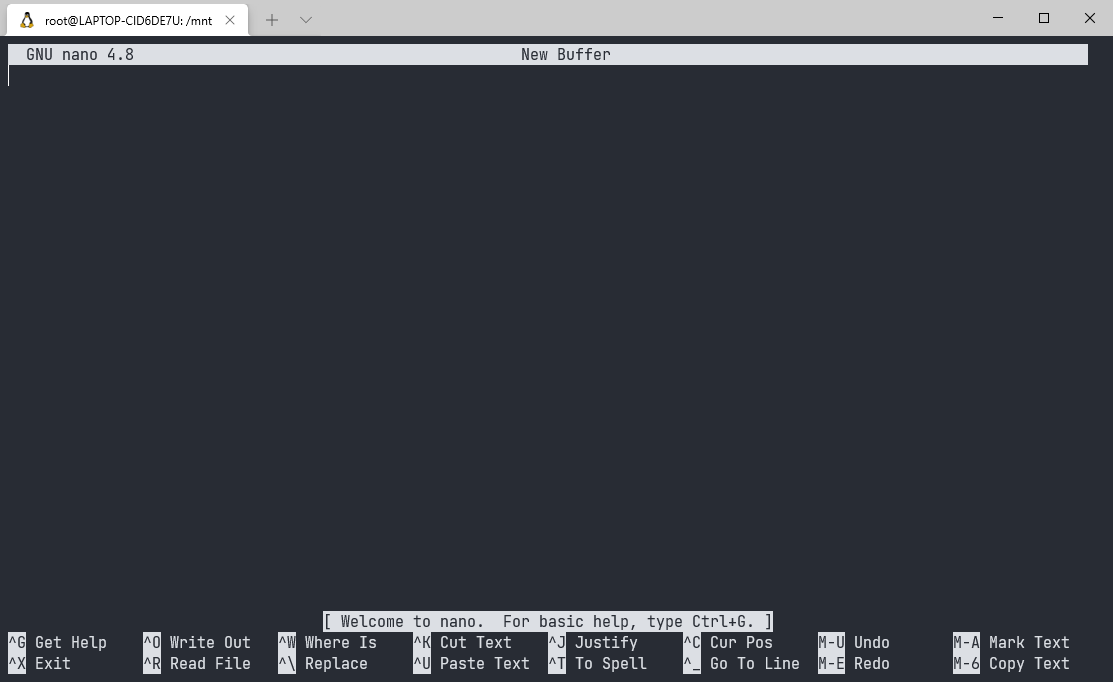
可以看到第一行反白介绍了nano的版本号以及被编辑的文件名称。接下来就是可编辑区域,再看最后的两行,这是nano下可以使用的一些快捷键,在帮助信息中说明了 ^ 使用的是Ctrl键组合,而 M- 使用的是Alt键、Esc键或Cmd键(苹果电脑)的组合,后面的内容列出的是各个快捷键的功能。
- Ctrl+G:为帮助快捷键,按下后可打开帮助界面。
- Ctrl+O:保存快捷键,相当于Windows下的Ctrl+S,文档改动后按下Ctrl+O也会弹出上面的窗口,直接按回车键即可,这样按Ctrl+X 退出时就会直接退出文档,不再询问是否保存修改的问题。
- Ctrl+R:复制指定文件内容的快捷键,该快捷键也很有用,以下文件aa和bb是同一目录下的两个文件,其内容分别如下。


打开aa文件,按Ctrl+R键就会弹出如下窗口,根据提示输入./bb(这里是同级目录,如果不是同级目录就得输入详细路径)。
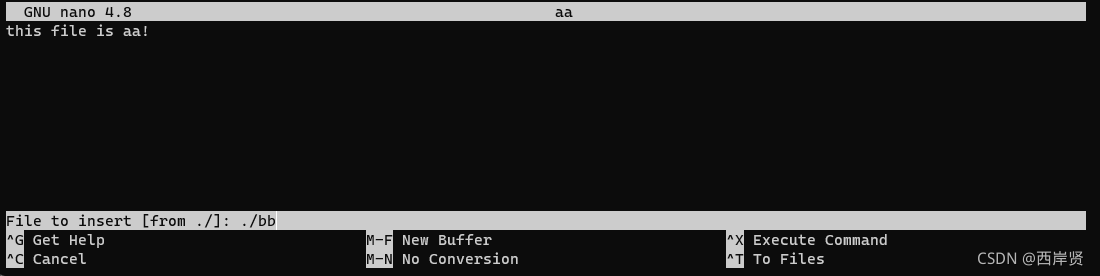
按下回车键,bb文件中的内容就复制到了aa文件中光标所停留的位置。

- Ctrl+Y:显示前一页
- Ctrl+K:剪切当前行的内容
- Ctrl+C:显示光标所在的位置
- Ctrl+X:退出快捷键,如果你改动了文档的内容,按下Ctrl+X后会弹出如下窗口询问是否保存修改,按N键后不保存退出,按Ctrl+C键后再次回到编辑窗口。
- Ctrl+J: 调整文本格式
- Ctrl+W:查找命令,按下后会跳转到末行的反白位置,输入要查找的内容回车即可。
- Ctrl+V:显示下一页
- Ctrl+U:撤销截切命令,这里测试了一下,不是简单的撤销某一行的命令,当光标定位到撤销行的位置时,如果该位置有多行被剪切,会还原剪切的所有内容,但是多次按下Ctrl+U会多次还原,这可能是一个bug。这个快捷键与windows下的ctrl+v类似。
Ctrl+T: 还不知道是什么意思,貌似是检查拼写,但不知道怎么用
2.换源
- 修改软件源地址,因为自带的源速度太慢了,这里我建议使用阿里云的源地址。
若无nano,输入下面的命令安装:
sudo apt-get install nano
- 打开 sources.list 源地址文件,输入下面的命令(密码就是root密码,需要自己设置):
sudo nano /etc/apt/sources.list
- 如果你不需要默认自带的源,可以按快捷键 Ctrl+K 把所有内容都给删除了,如果想保留,可以在自带的源地址前面加上 # 符号注释掉。
打开阿里云的 Ubuntu 镜像源地址,里面包含有 Ubuntu 16.04 / Ubuntu 18.04 / ubuntu 20.04 的源,选择对应版本添加源。
阿里云源地址:https://developer.aliyun.com/mirror/ubuntu
复制对应版本的源,鼠标右键粘贴,全部添加完毕后,按快捷键 Ctrl+O 回车保存,再按 Ctrl+X 退出。
- 接着依次输入下面的命令,进行更新源地址和更新包:
sudo apt-get updatesudo apt-get upgrade
- 如果你有一定的「Linux」知识,这样就算安装完毕了,你可以通过命令来安装应用程序,例如可以装一个「Lnmp」程序用来搭建网站。

